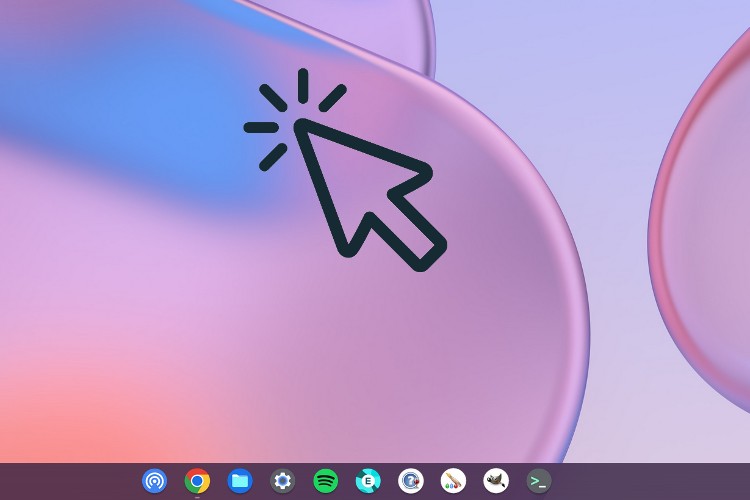Android పరికరాలలో DNS కాష్ని ఎలా క్లియర్ చేయాలి
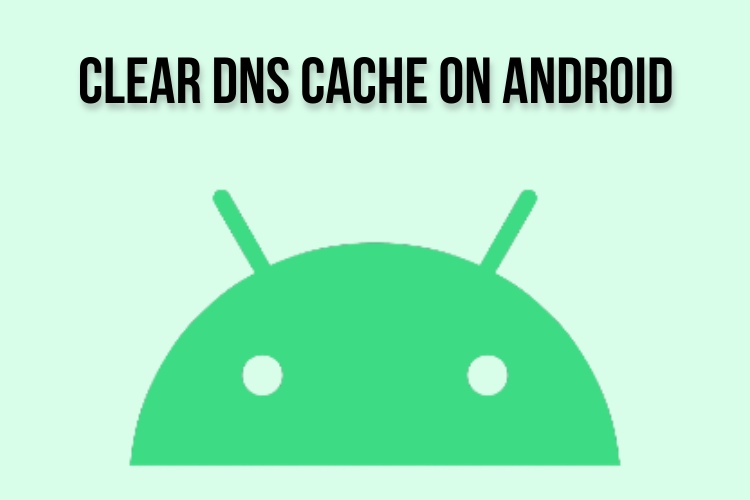
నెట్వర్క్ ఫీల్డ్లో పనిచేసే వ్యక్తులు సామెతతో సుపరిచితులు: “ఇది ఎల్లప్పుడూ DNS”. జోకులు కాకుండా, నెట్వర్క్ వైఫల్యాలకు సంబంధించిన సమస్యలు ఎక్కువగా పాత DNS కాష్ని సూచిస్తాయి. బ్రౌజర్ లేకపోతే ఫంక్షనల్ వెబ్సైట్కి కనెక్ట్ చేయలేనప్పుడు, మీ DNS కాష్తో కొన్ని సమస్యలు ఉన్నాయని అర్థం. దాన్ని పరిష్కరించడానికి మీరు DNS కాష్ని ఫ్లష్ చేయాలి మరియు వెబ్సైట్ లోడ్ అవ్వడం ప్రారంభించాలి. కాబట్టి మీరు కూడా కనెక్టివిటీ సమస్యలను ఎదుర్కొంటున్నట్లయితే, మీరు మా ట్యుటోరియల్ని అనుసరించవచ్చు మరియు Android పరికరాలలో DNS కాష్ను క్లియర్ చేయవచ్చు. మేము రూట్ పద్ధతి మరియు DNS సర్వర్ను పూర్తిగా మార్చడంతో సహా బహుళ పరిష్కారాలను జోడించాము. కాబట్టి Android ఫోన్లు మరియు టాబ్లెట్లలో DNS కాష్ని క్లియర్ చేయడానికి, దిగువన ఉన్న మా గైడ్ని అనుసరించండి.
Android పరికరాలలో DNS కాష్ని ఫ్లష్ చేయండి (2023)
Android పరికరాల్లో DNS కాష్ని ఫ్లష్ చేయడానికి ఇక్కడ నాలుగు మార్గాలు ఉన్నాయి. సాంప్రదాయ పద్ధతులకు అతీతంగా, మీరు రూట్ వినియోగదారు అయితే మరియు DNS సర్వర్ను పూర్తిగా మార్చినట్లయితే, మీరు DNS కాష్ సిస్టమ్-వ్యాప్తంగా క్లియర్ చేయవచ్చు. మీరు దిగువ పట్టికను విస్తరించవచ్చు మరియు మీకు కావలసిన ఏ విభాగానికి అయినా తరలించవచ్చు.
Google Chromeలో DNS కాష్ని క్లియర్ చేయండి
Android పరికరాల్లో, Chrome అనేది డిఫాల్ట్ బ్రౌజర్ మాత్రమే కాదు, బ్యాక్గ్రౌండ్లో చాలా సిస్టమ్ ఫంక్షనాలిటీలను కూడా హ్యాండిల్ చేస్తుంది. మీరు సాధారణ Chrome వినియోగదారు అయితే, మీరు ఒక ఉపయోగించి Androidలో DNS కాష్ని ఫ్లష్ చేయవచ్చు దాచిన Chrome URL. దాని గురించి ఎలా వెళ్లాలో ఇక్కడ ఉంది.
1. మొదట, Chromeని తెరవండి మీ Android పరికరంలో మరియు దిగువ పాత్ను టైప్ చేయండి. అప్పుడు, ఎంటర్ నొక్కండి.
chrome://net-internals/#dns
2. ఇది మిమ్మల్ని DNS శోధన పేజీకి తీసుకెళుతుంది. ఇక్కడ, “ని నొక్కండిహోస్ట్ కాష్ని క్లియర్ చేయండి” మీ Android పరికరంలో DNS కాష్ని ఫ్లష్ చేయడానికి బటన్.

Chrome సెట్టింగ్ పేజీ నుండి కాష్ను ఖాళీ చేయండి
కాష్ వంటి క్రోమ్ బ్రౌజింగ్ డేటాను క్లియర్ చేయడం వల్ల కాష్ చేసిన ఇమేజ్లు మరియు ఫైల్లు మాత్రమే తొలగిపోతాయని ఎక్కువగా విశ్వసిస్తున్నప్పటికీ, కొంతమంది వినియోగదారులు ఎత్తి చూపు యాప్ కాష్ని ఖాళీ చేయడం వలన అనేక DNS సమస్యలను కూడా పరిష్కరిస్తుంది. కాబట్టి పై పద్ధతి మీ కోసం పని చేయకపోతే, ముందుకు సాగండి మరియు Chrome యాప్ సమాచార పేజీ నుండి కాష్ని ఖాళీ చేయండి.
1. మీ Android ఫోన్ లేదా టాబ్లెట్లో, త్వరిత షార్ట్కట్ మెనుని చూడటానికి Chromeను నొక్కి పట్టుకోండి. “i” లేదా “యాప్ సమాచారం” పై నొక్కండి Chrome యాప్ సమాచార పేజీని తెరవడానికి.

2. ఇక్కడ, “నిల్వ వినియోగం” తెరిచి, “పై నొక్కండికాష్ని క్లియర్ చేయండి” తర్వాతి పేజీలో. ఇది మీ Android పరికరంలో నిల్వ చేయబడిన అన్ని స్థానిక కాష్లను తొలగిస్తుంది మరియు DNS సంబంధిత సమస్యలను కూడా పరిష్కరిస్తుంది.

Androidలో DNS సర్వర్ని మార్చండి
DNS కాష్ను క్లియర్ చేసిన తర్వాత కూడా DNS సర్వర్ శోధనను పరిష్కరించలేకపోతే, మీరు DNS సర్వర్ని మార్చడాన్ని ఎంచుకోవచ్చు. ఆండ్రాయిడ్ 9 విడుదలతో, Google అధికారికంగా సిస్టమ్-వైడ్ DNS సెట్టింగ్ని జోడించింది. ఎలా చేయాలో మా వివరణాత్మక కథనాన్ని అనుసరించండి Androidలో డిఫాల్ట్ DNS సర్వర్ని మార్చండి. ఇక్కడ, మేము దశలను క్లుప్తంగా ప్రదర్శిస్తాము.
Android 9 మరియు అంతకంటే ఎక్కువ
1. మీ Android పరికరంలో సెట్టింగ్లను తెరిచి “కి తరలించండికనెక్ట్ చేయడం & భాగస్వామ్యం చేయడం“. ఇక్కడ, మీరు కనుగొంటారు “ప్రైవేట్ DNS” ఎంపిక. ఇతర Android స్కిన్లలో, ప్రైవేట్ DNS సెట్టింగ్ “కనెక్షన్లు” కింద ఉండవచ్చు.

2. తర్వాత, “నియమించబడిన ప్రైవేట్ DNS” ఎంచుకుని, “పై నొక్కండిసవరించు“. ఇక్కడ, మీకు నచ్చిన DNS సర్వర్ని నమోదు చేయండి. ఉదాహరణకు, నేను క్లౌడ్ఫ్లేర్ యొక్క DNS హోస్ట్ పేరును నమోదు చేసాను, అది 1dot1dot1dot1.cloudflare-dns.com. మార్గం ద్వారా, మీరు కనుగొనవచ్చు ఉత్తమ DNS సర్వర్లు మా లింక్ చేసిన కథనాన్ని ఉపయోగించి.

Android 8.1 మరియు పాతవి
1. Android Oreo మరియు పాత సంస్కరణల్లో, సెట్టింగ్లను తెరిచి, “Wi-Fi”కి తరలించండి. మీరు కనెక్ట్ చేయబడిన Wi-Fi యాక్సెస్ పాయింట్ని తెరిచి, “IP సెట్టింగ్లను” “కి మార్చండిస్థిరమైన“.

2. తరువాత, మార్చండి DNS 1 మరియు DNS 2 చిరునామాలు Wi-Fi కనెక్షన్ కోసం. Cloudflare కోసం, మీరు నమోదు చేయవచ్చు 1.1.1.1 మరియు 1.0.0.1. మీరు ప్రతి Wi-Fi కనెక్షన్ కోసం DNS సర్వర్ను మాన్యువల్గా మార్చాలని గమనించండి. మీరు అలా చేయకూడదనుకుంటే, మీరు థర్డ్-పార్టీ యాప్ని ఉపయోగించవచ్చు.

థర్డ్-పార్టీ యాప్ని ఉపయోగించడం
1. ఇన్స్టాల్ చేయండి DNS ఛేంజర్ యాప్ (ఉచిత, మీ Android పరికరంలోని Play Store నుండి యాప్లో కొనుగోళ్లను అందిస్తుంది. ఇప్పుడు, దాన్ని తెరిచి, జాబితా నుండి అనుకూల DNS సర్వర్ని ఎంచుకోండి.

2. చివరగా, “పై నొక్కండిప్రారంభించండి,” మరియు మీరు పూర్తి చేసారు. కస్టమ్ DNS సర్వర్ ద్వారా మొత్తం ట్రాఫిక్ను రూట్ చేయడానికి యాప్ Android యొక్క VPN APIని ఉపయోగిస్తుంది కాబట్టి, VPN కనెక్షన్ని ఆమోదించడానికి మీరు పాప్-అప్ పొందుతారు. VPN యాప్ల వలె కాకుండా, ఇది చాలా సిస్టమ్ వనరులను వినియోగించదు మరియు స్థానికంగా ట్రాఫిక్ను మార్గనిర్దేశం చేస్తుంది, ఇది మంచిది.

3. మార్గం ద్వారా, మీరు కూడా నేరుగా ఉపయోగించవచ్చు Cloudflare యొక్క WARP యాప్ (ఉచితDNS సర్వర్ని మార్చడానికి యాప్లో కొనుగోళ్లను అందిస్తుంది.

Android పరికరాలలో DNS కాష్ను ఫ్లష్ చేయండి (రూట్ వినియోగదారుల కోసం)
సాంకేతికంగా, మీరు మీ ఆండ్రాయిడ్ ఫోన్ని రూట్ చేసి ఉంటేనే DNS కాష్ సిస్టమ్-వైడ్ క్లియర్ చేయడం సాధ్యమవుతుంది. ఒకే కమాండ్తో, మీరు మీ Android ఫోన్లో DNS కాష్ను సులభంగా ఫ్లష్ చేయవచ్చు. దాని గురించి ఎలా వెళ్లాలో ఇక్కడ ఉంది.
మీరు ఇప్పటికే మీ ఆండ్రాయిడ్ పరికరాన్ని రూట్ చేశారని నేను భావిస్తున్నాను. ఇప్పుడు, ఇన్స్టాల్ చేయండి టెర్మక్స్ (ఉచిత) మరియు Magisk ద్వారా Termuxకు రూట్ అనుమతిని మంజూరు చేయండి. తర్వాత, మీ Android ఫోన్లో DNS కాష్ను ఫ్లష్ చేయడానికి క్రింది ఆదేశాలను అమలు చేయండి.
su ndc resolver clearnetdns wlan0/rmnet0
DNS కాష్ని క్లియర్ చేయడం ద్వారా Androidలో ఇంటర్నెట్ సమస్యలను పరిష్కరించండి
కాబట్టి ఇవి మీ Android ఫోన్ లేదా టాబ్లెట్లో DNS కాష్ను క్లియర్ చేయడానికి మిమ్మల్ని అనుమతించే నాలుగు మార్గాలు. మీ బ్రౌజర్ వెబ్సైట్ను తెరవలేకపోతే మరియు క్రమం తప్పకుండా DNS శోధన విఫలమైన ఎర్రర్ను విసురుతుంటే, ఈ ట్యుటోరియల్ సమస్యను పరిష్కరించడంలో మీకు సహాయం చేస్తుంది. అంతేకాకుండా, ఉంటే మీ Android ఫోన్లో YouTube పని చేయడం లేదు, సమస్యను వెంటనే పరిష్కరించడానికి మా లింక్ చేసిన కథనాన్ని అనుసరించండి. మరియు కోసం గోప్యత కోసం ఉత్తమ Android బ్రౌజర్లు మరియు భద్రత, మా క్యూరేటెడ్ జాబితాకు వెళ్లండి. మరియు మీకు ఏవైనా ప్రశ్నలు ఉంటే, దిగువ వ్యాఖ్యల విభాగంలో మాకు తెలియజేయండి.
Source link